Win11打游戏经常突然卡顿怎么办? Win11玩游戏卡死的多种解决办法
使用装有Win11系统的电脑玩游戏,经常会遇到突然卡顿的问题,很多用户都不知道怎么解决,这篇文章是本站给大家分享的Win11打游戏经常突然卡顿问题解决方法。

方法一:
1、首先,按键盘上的【 Win + S 】组合键,或点击任务栏上的【搜索】图标,打开Windows搜索,输入【注册表】,然后点击【以管理员身份运行】注册表编辑器应用;

2、用户账户控制,你要允许此应用对你的设备进行更改吗?点击【是】;

3、注册表编辑器窗口,依次展开到以下路径:HKEY_CURRENT_USER\System\GameConfigStore\GameDVR_Enabled

4、双击打开GameDVR_Enabled,编辑 DWORD (32 位)值窗口,将数值数据修改为【0】,关闭GameDVR;

方法二:
1、首先,按键盘上的【 Win + X 】组合键,或右键点击任务栏上的【Windows开始徽标】,在打开的右键菜单项中,选择【设置】;

2、设置窗口,左侧边栏,点击【隐私和安全性】,右侧点击安全性下的【Windows 安全中心(适用于你的设备的防病毒、浏览器、防火墙和网络保护)】;

3、保护区域下,点击【设备安全性】;

4、内核隔离下,滑动滑块,就可以将内存完整性关闭;

以上就是Win11玩游戏卡死的多种解决办法,希望大家喜欢,请继续关注脚本之家。
相关推荐:
Win11打游戏卡死画面定格怎么办? Win11玩游戏卡顿的解决办法
相关文章

Win11无法识别Xbox控制器怎么办?Win11无法识别Xbox控制器的解决方法
最近一些使用Win11系统的小伙伴在连接Xbox控制器时候却没发现无法正常识别,导致自己不能继续使用,今天小编就为大家带来了详细的解决方法,需要的朋友一起看看吧2022-08-25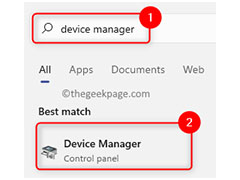
Win11/10系统中飞行模式显示为灰色怎么办? 飞行模式灰色修复办法
Win11/10 系统中飞行模式显示为灰色怎么办??windows11/10系统都有飞行模式,如果飞行模式变灰色,该怎么修复呢?下面我们就来看看飞行模式灰色解决办法2022-08-24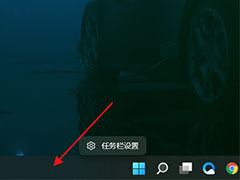
Windows11记事本打不开怎么办?Win11记事本提示无法启动此应用程序的解
Windows11是微软推出的PC操作系统。在这个版本中,开发者做了一系列的更新和优化。那么很多用户在使用Windows11系统出现记事本无法打开的情况,现在我通过这篇文章给大家介2022-08-23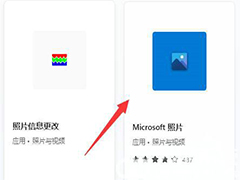
Win11照片查看器没了怎么办?Win11找回照片查看器的方法
最近不少用户反应Win11系统中一般都自带照片查看器没有了,这该怎么办?下文小编就为大家带来了详细的解决教程,需要的朋友一起看看吧2022-08-16
Win11系统更新后硬盘消失怎么办?Win11硬盘消失的解决方法
最近有小伙伴更新完windows11系统后发现电脑上的硬盘不见了,那么遇到这种情况我们该怎么办呢?下文就为大家带来了详细的解决方法,需要的朋友赶紧看下吧2022-08-16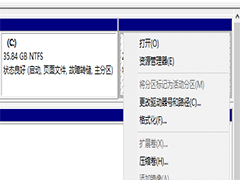
win11扩展卷点不了怎么办?win11扩展卷不能选的原因以及解决方法
很多朋友想要拓展磁盘空间就遇到这样的问题,到底是什么情况,为什么没办法选择拓展卷?下文小编就为大家带来了详细的解决方法,需要的朋友一起看看吧2022-08-16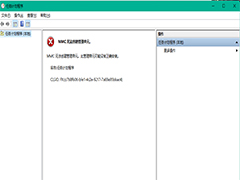
Win11mmc无法创建管理单元怎么办?Win11任务计划MMC错误解决方法
近期有部分Win11用户在任务计划程序窗口时,遇到了系统提示MMC 无法创建管理单元,此管理单元可能没有正确安装,这是怎么回事呢2022-08-16
win11开机白屏怎么办?win11更新完电脑开机白屏请稍等的解决方法
最近有小伙伴们反映给小编说自己出现win11更新完电脑开机白屏提示请稍等的情况,那遇到这种情况怎么解决呢?下文就为大家带来了详细介绍,需要的朋友一起看看吧2022-08-15
Win11电脑蓝屏怎么办?Win11电脑蓝屏开机或是无法开机的修复方法
电脑蓝屏是最为常见的系统故障问题之一,今天小编为大家带来了开机以及无法开机的解决方法,需要的朋友一起看看吧2022-08-10
Win11内存使用率90%以上怎么办?Win11内存占用率过高解决方法
不少用户都将自己的电脑系统升级成win11了,但是在使用过程中发现自己的电脑内存占用率过高,那么应该怎么解决这个问题呢?下文就为大家带来了解决方法,需要的朋友一起看2022-08-09



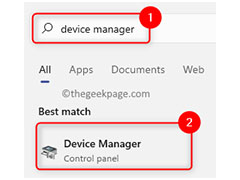
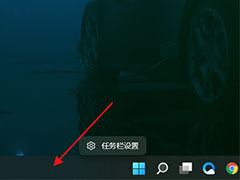
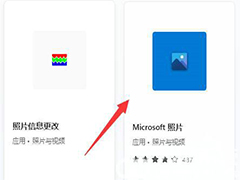

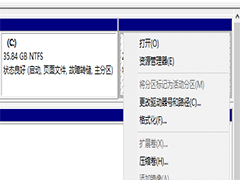
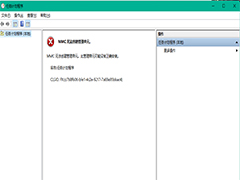



最新评论